今天为大家分享用PS绘制一个美女头像方法,教程比较基础,适合新手来学习,推荐到软件云,一起来学习吧!
步骤
1、打开photoshop,我用的是cs4版本,版本随意,新建一个画布,本人喜欢小一些的画布,整体效果稍佳,800X600,用小号的笔刷,黑色,不透明度随意调节,打个草稿,把大致的脸型和眼睛,嘴,头发等位置固定一下,适合比例,适当调整

2、然后新建一个图层,选取适当的颜色,把轮廓大面积得颜色上上,形成人物总体的感觉
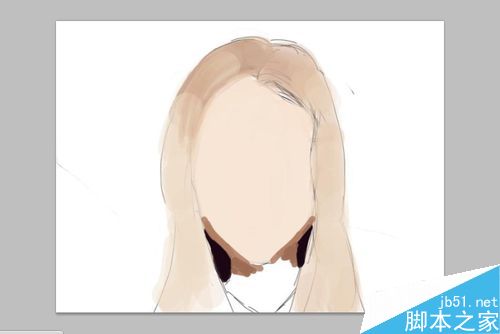
3、然后再新建一个图层,把上一个图层隐藏掉,描出眼睛,鼻子,嘴的大概轮廓和位置,做适当调整,在恢复被隐藏的图层
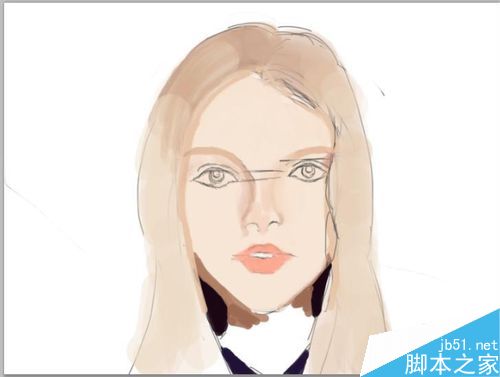
4、再次新建一个图层,细细的扣画眼睛部分,先用白色把眼里盖住,然后在白色的基础上画上眼仁的轮廓,然后涂上眼仁的总体颜色,把眼眶勾勒出来,用小号画笔把睫毛画出来
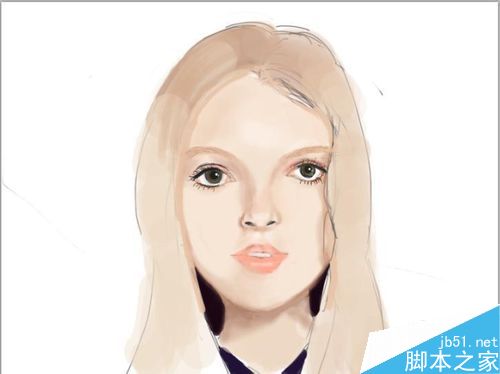
5、在新建个图层把鼻子,眉毛嘴细细的勾画,注意光线下的五官,阴影的总体位置,打光在五官上的影响,嘴唇的光泽,等等细致的勾画

6、随时新建图层,把头发得层次分清楚,然后用小号的画笔,一丝丝的勾出发丝,把脑门和脖子得明暗分出来,脸上在磨一磨,就大工告成了

以上就是用PS绘制一个美女头像方法介绍,操作很简单的,大家按照上面步骤进行操作即可,希望能对大家有所帮助!